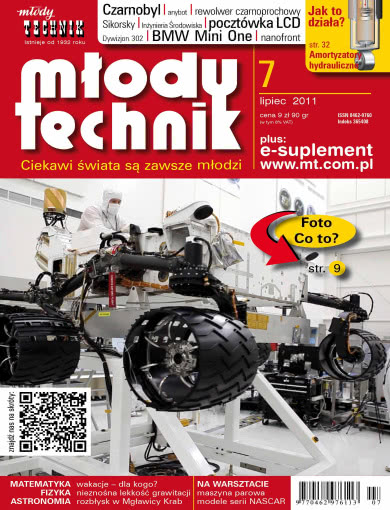Microsoft Mathematics - świetne narzędzie dla ucznia (5)
W tym odcinku ? trochę praktyki. Proponuję, by Czytelnicy prześledzili podane niżej proste przykłady bardzo uważnie ? oraz spróbowali rozwiązać własne analogiczne zadania.
Zadanie 1
Rozwiązać układ równań Jak widać, nie jest to układ zupełnie banalny: jedno z równań jest stopnia drugiego, drugie nawet trzeciego. Uruchamiamy MM i wybieramy narzędzie Equation Solver:
Jak widać, nie jest to układ zupełnie banalny: jedno z równań jest stopnia drugiego, drugie nawet trzeciego. Uruchamiamy MM i wybieramy narzędzie Equation Solver:
 Wprowadzamy obydwa równania (ja to robię przy użyciu klawiatury, ale można też skorzystać ze znanego nam już ?pilota?) do odpowiedniego okienka pamiętając, że najpierw trzeba zadeklarować liczbę równań w układzie (w tym wypadku 2). Następnie klikamy Solve ? i po problemie. Program MM znalazł dwa rozwiązania układu; jedno jest banalne, ale drugie już ? wcale nie.
Wprowadzamy obydwa równania (ja to robię przy użyciu klawiatury, ale można też skorzystać ze znanego nam już ?pilota?) do odpowiedniego okienka pamiętając, że najpierw trzeba zadeklarować liczbę równań w układzie (w tym wypadku 2). Następnie klikamy Solve ? i po problemie. Program MM znalazł dwa rozwiązania układu; jedno jest banalne, ale drugie już ? wcale nie.
Ponieważ zaś po znalezieniu rozwiązania numerycznego kliknąłem jeszcze zakładkę Graphing, więc MM sporządził jeszcze stosowny wykres i umieścił go także w głównym arkuszu naszej pracy. Żeby było dobrze widać oba rozwiązania przeskalowałem nieco obraz (kółkiem myszki, którego użycie odpowiada funkcji przybliż-oddal), przesunąłem go ? i teraz możemy wyeksportować wszystko do Worda . Skalowanie wykonałem w okienku graficznym, które wyglądało przy tym tak (zaznaczyłem oba rozwiązania oddzielnie, MM tego nie robi!):

Praca domowa odrobiona?
Zadanie 2
Rozwiązać układ równań algebraicznych liniowych.Zadanie proste (przypominam: w grę wchodzą metoda eliminacji niewiadomych, metoda podstawiania i ? jeśli ktoś zna ? metoda macierzowa, przez obliczenie wyznacznika macierzy układu i odpowiednie operacje arytmetyczne; mniejsza o szczegóły, bo ? o ile wiem ? nie jest to objęte programem szkoły średniej). W sumie zadanie nie wymaga w zasadzie myślenia, jest czysto rachunkowe ? cały problem polega więc na tym, że równań jest aż cztery i rachunki mogą się okazać niemiłe. Od czego jednak MM?
Znów wywołujemy opcję Equation Solver, informujemy program, że będziemy mieli do czynienia z układem czterech równań (przez wybór odpowiedniej opcji z menu rozwijalnego) i wpisujemy równania. Klikamy Solve ? i oto wynik:

Wystarczy przepisać lub wyeksportować do Worda.
Pobawmy się teraz tym samym układem na nieco wyższym poziomie; zacznijmy od obliczenia wyznacznika macierzy układu. ) Kto nie wie, to informuję, że macierz układu ? to taka tablica, w której wpisuje się same współczynniki równań. Wybierzemy z zakładki Algebra w pilocie Matrix (czyli właśnie macierz) , w puste miejsca wpiszemy kolejne współczynniki i skorzystamy z podpowiadanej możliwości obliczenia wyznacznika (determinant). Oto wynik.
 Wyznacznik naszej macierzy równy jest 24.
Wyznacznik naszej macierzy równy jest 24.
Nie będę Czytelników uczył obliczania rozwiązań układu metodą wyznacznikową, podpowiem jednak jedną ważną cechę takich układów: jeśli wyznacznik jest różny od zera, to układ ma dokładnie jedno rozwiązanie; w przeciwnym wypadku jest sprzeczny. Zanim więc przystąpimy do pracy przy użyciu jakiejś ?konwencjonalnej? znanej nam metody ? warto jednak obliczyć wyznacznik, żeby się po prostu przekonać, czy jest on różny od zera i czy liczenie ma sens. Zapewniam, że ? zwłaszcza przy sporych układach ? można sobie w ten sposób oszczędzić wiele zbędnej roboty, i to takiej, przy której łatwo o jakąś głupią pomyłkę.
Zadanie 3
Typowe zdanie obliczeniowe z geometrii: dowiedzieć się wszystkiego o trójkącie, którego trzy elementy są dane (na przykład, trzy boki).Na początek szukamy wiedzy o trójkącie o bokach 5, 6 i 12. Wpisujemy te liczby w odpowiednie pola, klikamy Calculate i? MM się buntuje. Czerwonymi literami robi nam wyrzuty: przypomina, że suma dwóch boków w trójkącie musi być większa od boku trzeciego; to podstawowa właściwość tej figury, nosząca specjalną nazwę nierówności trójkąta
 Przyznajemy się uczciwie do błędu i wpisujemy poprawną wartość, powiedzmy 7. MM momentalnie wykonuje obliczenia wszystkich kątów trójkąta i pokazuje również (co bardzo przecież ważne przy odrabianiu lekcji!) wzory, z których skorzystał.
Przyznajemy się uczciwie do błędu i wpisujemy poprawną wartość, powiedzmy 7. MM momentalnie wykonuje obliczenia wszystkich kątów trójkąta i pokazuje również (co bardzo przecież ważne przy odrabianiu lekcji!) wzory, z których skorzystał.
 Na ilustracji widać doskonale, że pod rysunkiem trójkąta ? tam, gdzie MM pokazał nam wzory, z których korzystał ? jest jakaś lista rozwijalna. Jeśli skorzystamy z niej ? zobaczymy inne opcje, które umożliwią zapoznanie się z innymi wyliczonymi danymi: wysokościami i polem powierzchni. Jednocześnie zmieni się rysunek u góry, tak jak to widać na kolejnej ilustracji.
Na ilustracji widać doskonale, że pod rysunkiem trójkąta ? tam, gdzie MM pokazał nam wzory, z których korzystał ? jest jakaś lista rozwijalna. Jeśli skorzystamy z niej ? zobaczymy inne opcje, które umożliwią zapoznanie się z innymi wyliczonymi danymi: wysokościami i polem powierzchni. Jednocześnie zmieni się rysunek u góry, tak jak to widać na kolejnej ilustracji.
I tyle by było na temat MM. Program ten umie znacznie więcej ? potrafi obliczać pochodne, całki nieoznaczone i oznaczone, sumować szeregi, obliczać iloczyny nieskończone oraz wyznaczać rozmaite parametry statystyczne zbiorów liczbowych ? ale w gimnazjum ani liceum wiedza ta nie jest potrzebna. Jeśli zaś ktoś interesuje się matematyką trochę głębiej i wie już, do czego to wszystko służy ? opanuje odpowiednie opcje i możliwości MM bez trudu.
Od następnego numeru ?Młodego Technika? zajmiemy się więc innym ? wierzcie mi, absolutnie genialnym ? programem matematycznym, który zastąpi nam (między innymi) cyrkiel i liniał. Domyślacie się więc zapewne, że będzie to program do geometrii.